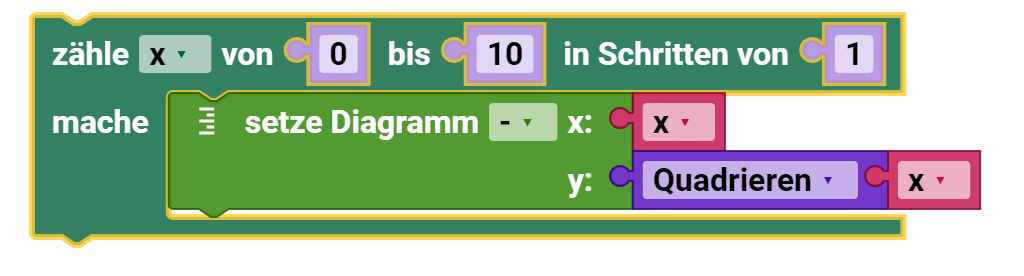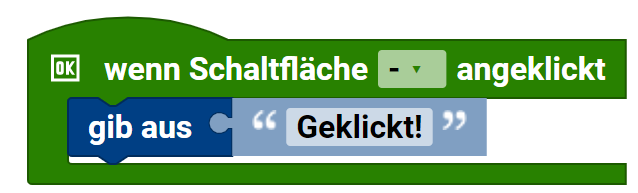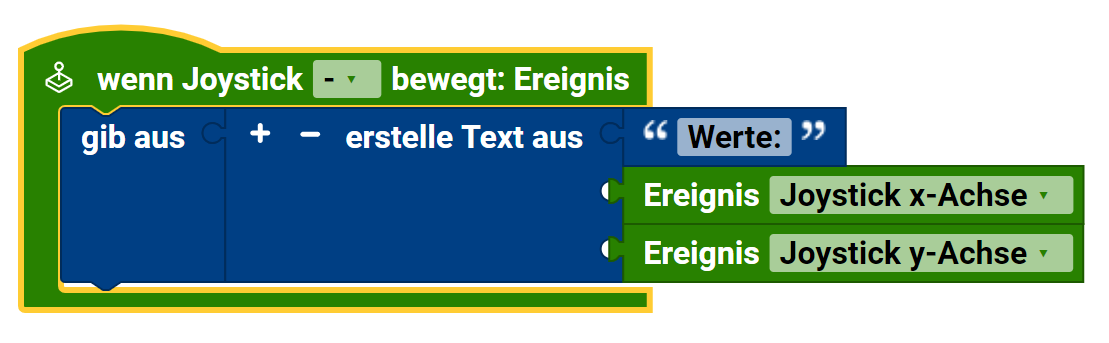Fernbedienung
Wenn ein Bedienfeld erstellt wurde, kann man mit den Blöcken des Abschnitts "Fernbedienung" Manipulationen an diesem Bedienfeld vornehmen und damit operieren.
Wichtige Hinweise:
- Der Abschnitt Fernbedienung steht in keinem Zusammenhang mit dem Control Set Baukasten
- Um ein Bedienfeld zu erstellen, wählen Sie im Menü die Option "Neue Datei" und dann "Bedienfeld".
- Die Fernsteuerung wird erst sichtbar, wenn das Programm gestartet wird.
Blöcke
Beschriftungsfeld setzen
Der Block "setze Beschriftungsfeld - Text" ermöglicht es, den Text in einem Beschriftungsfeld auf deinem Bildschirm zu ändern. Er ermöglicht es also, den Text während des Programms zu aktualisieren.
Diagramm setzen
Der Block „setze Diagramm“ in deinem Beispiel wird verwendet, um ein Diagramm auf dem Bildschirm zu zeichnen, indem Punkte in definierten Koordinaten platziert werden
Im Beispiel wird der Block „setze Diagramm“ verwendet, um ein Diagramm zu zeichnen, indem Punkte systematisch platziert werden. In einer Schleife wird für jede Iteration das Diagramm aktualisiert. Dabei wird der aktuelle Wert von x und sein Quadrat (angegeben als "y: Quadrieren x") als Koordinaten für die Punkte auf dem Diagramm verwendet. Dadurch werden die Punkte in einer parabolischen Form dargestellt, die die Beziehung zwischen x und y visualisiert.
Bild setzen
Der Block "setze Bild - Base64-Bild" wird verwendet, um ein Bild auf einer Benutzeroberfläche zu setzen oder zu aktualisieren. Dies geschieht durch Angabe eines Base64-codierten Bildstrings. Der Block ermöglicht es, flexibel verschiedene Bilder zur Laufzeit des Programms anzuzeigen, was besonders nützlich ist, wenn die Bilder dynamisch basierend auf Programmbedingungen geändert werden sollen.
Statusanzeige setzen
Der Block "setze Statusanzeige" wird verwendet, um eine einfache visuelle Statusanzeige zur Laufzeit zu aktivieren oder deaktivieren.
Ereignis Schaltfläche angeklickt
Dieser Block wird verwendet, um auf das Klicken einer Schaltfläche zu reagieren. Dies kann nützlich sein, um Benutzerinteraktionen zu verfolgen oder bestimmte Aktionen auszulösen. Im Beispiel wird dann eine Meldung "Geklickt!" ausgegeben.
Ereignis Schieberegler angeklickt
Dieser Block wird verwendet, um auf Bewegungen eines Schiebereglers zu reagieren und den aktuellen Wert des Schiebereglers auszugeben. Dies ist nützlich, um kontinuierliche Anpassungen zu verfolgen und darauf zu reagieren, wie beispielsweise das Steuern der Lautstärke oder anderer variabler Parameter. Im Beispiel wird der aktuelle Wert des Reglers ausgegeben.
Ereignis Joystick angeklickt
Dieser Block wird verwendet, um auf Bewegungen eines Joysticks zu reagieren. Dies ist nützlich für Steuerungsanwendungen, bei denen die Richtung überwacht und verwendet werden müssen, wie z.B. bei der Steuerung eines Fahrzeugs. Im Beispiel wird die aktuelle Positionen der x- und y-Achse ausgegeben.